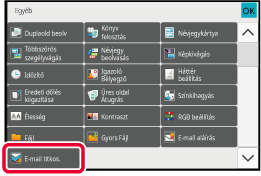A feladó adatai (dátum,
idő, feladó neve, küldési cím, oldalszám) automatikusan felkerülnek
az elküldött fájl felső részére.
Ez a funkció lapolvasás módban vagy adatbeviteli
módban nem használható.
Példa a feladó adataira a dokumentumon
- Dátum, idő: a küldés dátuma és időpontja.
- Küldő neve: a feladó gépbe programozott neve.
- Forrás címe.
- Oldalszám: Oldalszám/összes oldal.
- A
feladó adatainak tárolása és beállítása
Dátum,
idő: A "Beállítások" pontban válassza a [Rendszerbeállítások] → [Közös beállítások]
→ [Eszköz Meghatározása] → [Óra beállítás] lehetőséget.
Feladó neve, feladó címe: A "Beállítások (rendszergazda)" menüben
válassza a [Rendszerbeállítások] → [Kép Küldési Beállítások] → [Közös beállítások]
→ [Own Number and Name Set]
→ [Feladó adatok regisztrációja] lehetőséget. Ha használni kívánja az I-Fax saját
cím küldése funkciót, ellenőrizze, hogy beállította ezeket az adatokat.
Oldalszám: Adja meg, hogy szerepeljenek-e az oldalszámok a "Beállítások
(rendszergazda)" [Rendszerbeállítások] → [Kép Küldési Beállítások] → [Internet fax
beállítások] → [Küldési beállítások]
→ [Oldalszám nyomtatása a fogadónál] eleme segítségével.
- A feladó
adatainak pozíciója
A feladó
adatai a beolvasott képadatok felső részére vannak nyomtatva. Ezzel
az elküldeni kívánt adatok hosszabbak lesznek, mit a beolvasási
méret, ezért nyomtatáskor a fogadó készülék lekicsinyítve vagy két
oldalra elosztva nyomtathatja ki az adatokat.
Átviteli jelentés automatikusan nyomtatódik,
hogy figyelmeztesse, amikor az Internet fax küldés sikertelen, vagy
ha Körfax küldést hajt végre.
Az átviteli jelentés tartalmazza a küldés leírását (dátum,
kezdés időpontja, rendeltetési hely neve, szükséges idő, oldalak
száma, eredmény stb.).
AZ EREDMÉNY OSZLOPBAN MEGJELENŐ INFORMÁCIÓK
Az átviteli jelentések kinyomtatása a beállítás módban megadott
feltételeknek megfelelően történik. Szükség esetén állítson be más
feltételeket az átvitelhez.
Ez a funkció lapolvasás módban vagy adatbeviteli
módban nem használható.
Körfax küldésnél az átviteli jelentés módosított
nyomtatási feltételei az összes rendeltetési helyre vonatkoznak.
Eredeti nyomtatása az átviteli jelentésre
Ha a [Eredeti Kép Nyomtatása] engedélyezve van, a továbbított eredeti
első oldalát a gép ugyanarra a lapra nyomtatja mint az átviteli
jelentést. Az eredeti képet megfelelő méretűre csökkenti, hogy elférjen
a lapon. Ha az eredeti függőleges beolvasási hossza (X-irányban)
nagyobb mint 432 mm (17-1/64"), a gép levágja a 432 mm (17-1/64")
értéket túlhaladó részt.
Adja meg azt az időpontot, amikor a küldés
vagy körfax küldés automatikusan megtörténik. A küldés a megadott időpontban
automatikusan megkezdődik.
Ennek a funkciónak akkor veheti hasznát, ha késleltetett,
körfax vagy egyéb küldeményeket szeretne bonyolítani az Ön távollétében
vagy éjjel vagy más időpontban, amikor alacsonyak a percdíjak.
Fax módban megadható időpont lehívásos fogadáshoz is, hogy
a távollétében is fogadhasson faxot.
Például, ha a nap folyamán kapott adatok nyomtatását 20:00
órára állítja be, a beérkező adatok nem lesznek azonnal kinyomtatva,
és a nyomtatás 20:00 órakor automatikusan elindul.
.png)
- Ha
időzített küldést állított be, a hálózati főkapcsoló mindig legyen
"
 " helyzetben. Ha a hálózati főkapcsoló
a megadott időben "
" helyzetben. Ha a hálózati főkapcsoló
a megadott időben "
 " helyzetben van, a küldés nem fog működni.
" helyzetben van, a küldés nem fog működni.
- Ha időzített küldést hajt végre, az eredetit
a küldés beállításakor be kell olvasni a memóriába. Nem lehet a
dokumentumot a dokumentumadagolóban vagy a dokumentumüvegen hagyni,
és onnan beolvastatni a késleltetett küldés időpontjában.
- Legfeljebb 100 időzített küldést lehet
egyszerre tárolni.
- Fax módban ez a funkció nem használható
közvetlen átvitel módban vagy amikor tárcsázáshoz a hangszórót használják.
- Az időzített küldéshez kiválasztott
beállítások (megvilágítás, felbontás és egyéb funkciók) automatikusan
törlődnek a küldés befejezése után. (Ha viszont a dokumentumtárolás
funkciót használja, a beolvasott eredeti képet és a beállításokat a
gép beépített helyi meghajtója tárolja.)
- Ha egy másik küldés van folyamatban, amikor
a megadott idő elérkezik, az időzített küldés a folyamatban lévő
küldés befejezése után fog elkezdődni.
- Ha egy időzített küldésnek prioritást adott
a feladatállapot képernyőn, az idő cancelled. A küldés megkezdődik,
amint a folyamatban lévő feladat befejeződik.
KÉSLELTETETT FELADATOK PRIORITÁSOS FELDOLGOZÁSA
- Az időpontot legfeljebb egy héttel előre
lehet megadni.
- Miután az időzítő beállításait megadta,
a többi funkcióval azonos módon indítsa el a küldést.
- Az időzített küldés törölhető a feladatállapot
képernyőn.
- Fax módban egyszerre egy időzített lehívási
művelet tárolható. Ha több rendeltetési helyről fogad adatokat lehívással, adja
meg a sorozatos lehívás időzítését.
Helyezze be az eredetit.
Ha fax módban van, a művelet befejezése után folytassa
a 3. lépéssel.
Helyezze az eredetit az automatikus dokumentumadagoló
tálcájába vagy a dokumentumüvegre.
AUTOMATIKUS DOKUMENTUMADAGOLÓ
DOKUMENTUMÜVEGKoppintson a módjelző képernyőre, hogy az egyes módok kezdőképernyőjére
váltson.
MÓDVÁLTÁSAdja meg a rendeltetési helyet.
RENDELTETÉSI HELY VISSZAKERESÉSE A CÍMTÁRBÓL
A KIVÁLASZTOTT RENDELTETÉSI HELYEK LISTÁJÁNAK MEGTEKINTÉSE
KERESÉSI SZÁM HASZNÁLATA A RENDELTETÉSI HELY VISSZAKERESÉSÉHEZ
CÍM MEGADÁSA MANUÁLISAN
HÁLÓZATI MAPPA MEGADÁSA
RENDELTETÉSI HELY VISSZAKERESÉSE A GLOBÁLIS CÍMTÁRBÓL
RENDELTETÉSI HELY VISSZAKERESÉSE A MOBIL CÍMTÁRBÓL
ÚJRAKÜLDÉS A KÜLDÉSI NAPLÓ ALAPJÁNHa fax módban van, adja meg a rendeltetési hely számát.
RENDELTETÉSI HELY MEGADÁSA A SZÁMBILLENTYŰZETEN
RENDELTETÉSI HELY VISSZAKERESÉSE A CÍMTÁRBÓL
KERESÉSI SZÁM HASZNÁLATA A RENDELTETÉSI HELY VISSZAKERESÉSÉHEZ
RENDELTETÉSI HELY VISSZAKERESÉSE A GLOBÁLIS CÍMTÁRBÓL
RENDELTETÉSI HELY VISSZAKERESÉSE A MOBIL CÍMTÁRBÓL
ÚJRAKÜLDÉS A KÜLDÉSI NAPLÓ ALAPJÁNKoppintson az [Egyéb] gombra, majd a [Időzítő]
gombra.
Koppintson az [On] gombra.
Adja meg a dátumot.
24 órás formátumban állítsa be az időt (óra és perc).
Ha a beállításokkal végzett, koppintson egymás után a

és a [Vissza] gombra.
- Érintse meg az órának és a percnek
megfelelő területet, és a számgombokkal adja meg az értékeket.
- A beírt értékeket kényelmesen változtathatja
az
 segítségével.
segítségével.
- A beállítás az aktuális időt mutatja. Ha
az idő nem helyes, a művelet érvénytelenítéséhez nyomja meg a [CA]
gombot. Módosítsa az időt beállítási módban, majd végezze el az
időzítő átküldési műveletét.
A GÉP HÁLÓZATI KÉPOLVASÓ FUNKCIÓJÁNAK HASZNÁLATA ELŐTT
Az
időzítő küldési beállítások törléséhez:
Koppintson a [Off] gombra.
A
dátum és az idő beállítása a gépen:
A "Beállítások" pontban válassza a [Rendszerbeállítások] → [Közös beállítások]
→ [Eszköz Meghatározása] → [Óra beállítás] lehetőséget.
Az eredeti beolvasásának megkezdéséhez koppintson a
[Start] gombra.
- Ha az eredeti oldalakat
a dokumentumadagoló tálcába helyezte, a gép minden oldalt beolvas.
Egy hangjelzés jelzi a beolvasás végét,
és hogy a gép küldésre készen áll.
- Ha az eredetit a dokumentumüvegre
helyezte, az oldalakat egyenként olvassa be.
Amikor a beolvasás befejeződik, helyezze
be a következő eredetit, majd koppintson a [Start] gombra.
Ismételje ezt a műveletet, amíg a gép az
összes oldalt be nem olvasta, majd érintse meg az [Olvasás Vége] gombot.
Egy hangjelzés jelzi a beolvasás végét,
és hogy a gép küldésre készen áll.
Az eredeti beolvasódik a memóriába. Nem lehet az
eredetit egy adott időpontban a memóriába olvastatni.
Beolvasott kép elküldésekor aláírást adhat
a képhez. A címzett ellenőrizheti a küldő adatait az elektronikus
aláírásban.
Ez a funkció a Lapolvasás e-mailbe küldésnél érhető
el.
Elektronikus
aláírás hozzáadása beolvasott képhez:
- A "Beállítások (rendszergazda)" menüben
válassza a [Rendszerbeállítások] → [Biztonsági Beállitások] → [S/MIME beállítások]
→ [Feltétel Beállítások]
lehetőséget.
- Ha a "Beállítások (rendszergazda)" menü
"E-mail aláírás" pontjában [Kiválasztás küldéskor] ki van választva, beállíthatja,
hogy
ellát-e minden egyes elküldésre kerülő képet elektronikus aláírással.
Az [Mindig engedélyezett] kiválasztása esetén a beállítás nem módosítható.
A biztonság fokozása érdekében a küldött
adatok titkosíthatóak.
Ez a funkció a Lapolvasás e-mailbe küldésnél érhető
el.
A
küldött adatok titkosításának eljárása
- A
"Beállítások (rendszergazda)" menüben válassza a [Rendszerbeállítások] →
[Biztonsági Beállitások] → [S/MIME beállítások] → [Feltétel Beállítások] lehetőséget.
- Ha a "Beállítások
(rendszergazda)" menü "E-mail titkos." pontjában [Kiválasztás küldéskor] ki van
választva, beállíthatja, hogy titkosítja-e az adatokat minden egyes
elküldésre kerülő kép esetén. Az [Mindig engedélyezett] kiválasztása esetén
a beállítás nem módosítható.
Helyezze be az eredetit.
Helyezze az eredetit az automatikus dokumentumadagoló
tálcájába vagy a dokumentumüvegre.
AUTOMATIKUS DOKUMENTUMADAGOLÓ
DOKUMENTUMÜVEGKoppintson a módjelző képernyőre, hogy az e-mail módok kezdőképernyőjére
váltson.
MÓDVÁLTÁSAdja meg a rendeltetési helyet.
RENDELTETÉSI HELY VISSZAKERESÉSE A CÍMTÁRBÓL
A KIVÁLASZTOTT RENDELTETÉSI HELYEK LISTÁJÁNAK MEGTEKINTÉSE
KERESÉSI SZÁM HASZNÁLATA A RENDELTETÉSI HELY VISSZAKERESÉSÉHEZ
RENDELTETÉSI HELY VISSZAKERESÉSE A GLOBÁLIS CÍMTÁRBÓL
RENDELTETÉSI HELY VISSZAKERESÉSE A MOBIL CÍMTÁRBÓL
- A cím közvetlen beírásakor az adatok
titkosítása nem lehetséges.
- A titkosított adatok csak olyan címre küldhetők,
melynek esetén van regisztrált felhasználói tanúsítvány.
Regisztráljon
felhasználói tanúsítványt a címhez a "Beállítások (webes felület)"
- [Címtár] → [E-mail] → "Felhasználói tanúsítvány" pontban. Csak egy e-mail
cím regisztrálható felhasználói tanúsítvánnyal.
- Ha a "A nem titkosítható címekre történő küldés letiltása" jelölőnégyzet állapota
(
 ) a "Beállítások (rendszergazda)" - [Rendszerbeállítások]
→ [Biztonsági Beállitások] → [S/MIME beállítások] → [Feltétel Beállítások] → [Titkosítási
beállítások] pontban,
felhasználói tanúsítvány nélküli címek nem választhatók ki. Ha a
kijelölést eltávolítja (
) a "Beállítások (rendszergazda)" - [Rendszerbeállítások]
→ [Biztonsági Beállitások] → [S/MIME beállítások] → [Feltétel Beállítások] → [Titkosítási
beállítások] pontban,
felhasználói tanúsítvány nélküli címek nem választhatók ki. Ha a
kijelölést eltávolítja (
 ), az adat titkosítás nélkül kerül elküldésre.
), az adat titkosítás nélkül kerül elküldésre.
Koppintson az [Egyéb] gombra, majd a [E-mail titkos.]
gombra.
Az ikonon megjelenik egy pipa.
Ha a beállításokkal végzett, koppintson a [Vissza]
gombra.
A
titkosítási beállítások törléséhez
Törölje a pipát a [E-mail titkos.] gomb megnyomásával.
Az eredeti beolvasásának megkezdéséhez koppintson a
[Start] gombra.
- Ha
az eredeti oldalakat a dokumentumadagoló tálcába helyezte, a gép
minden oldalt beolvas.
A beolvasás
és küldés végén hangjelzést fog hallani.
- Ha az
eredetit a dokumentumüvegre helyezte, az oldalakat egyenként olvassa
be.
Amikor
a beolvasás befejeződik, helyezze be a következő eredetit, majd
koppintson a [Start] gombra. Ismételje ezt a műveletet, amíg
a gép az összes oldalt be nem olvasta, majd koppintson az [Olvasás Vége]
gombra.
A beolvasás és küldés végén hangjelzést
fog hallani.
-s.png)
 és a [Vissza] gombra.
és a [Vissza] gombra.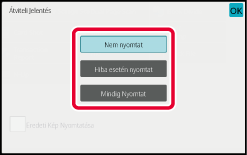
 értékre.
értékre..png)
 " helyzetben. Ha a hálózati főkapcsoló
a megadott időben "
" helyzetben. Ha a hálózati főkapcsoló
a megadott időben "
 " helyzetben van, a küldés nem fog működni.
" helyzetben van, a küldés nem fog működni.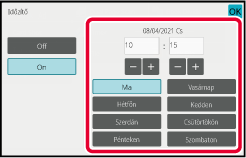
 és a [Vissza] gombra.
és a [Vissza] gombra. segítségével.
segítségével.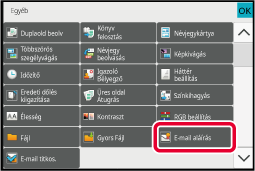
 ) a "Beállítások (rendszergazda)" - [Rendszerbeállítások]
→ [Biztonsági Beállitások] → [S/MIME beállítások] → [Feltétel Beállítások] → [Titkosítási
beállítások] pontban,
felhasználói tanúsítvány nélküli címek nem választhatók ki. Ha a
kijelölést eltávolítja (
) a "Beállítások (rendszergazda)" - [Rendszerbeállítások]
→ [Biztonsági Beállitások] → [S/MIME beállítások] → [Feltétel Beállítások] → [Titkosítási
beállítások] pontban,
felhasználói tanúsítvány nélküli címek nem választhatók ki. Ha a
kijelölést eltávolítja (
 ), az adat titkosítás nélkül kerül elküldésre.
), az adat titkosítás nélkül kerül elküldésre.